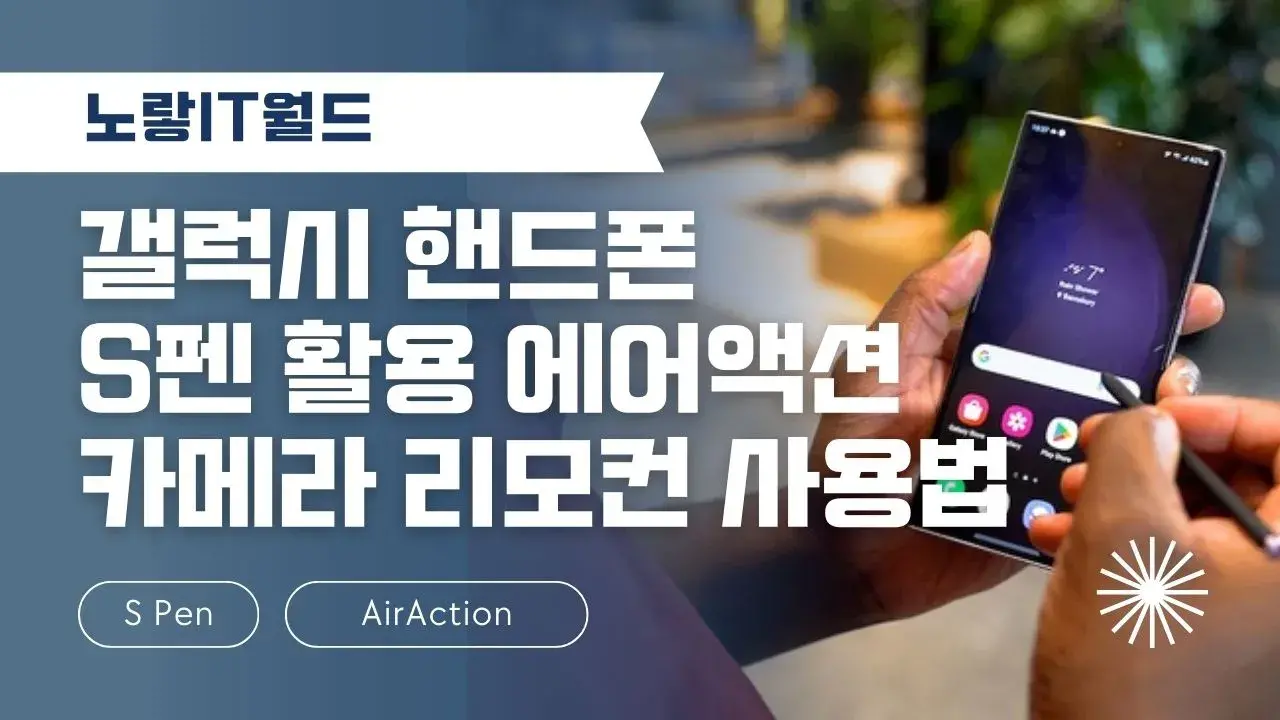갤럭시 노트9 이후 출시 된 모델과 갤럭시S21 이후로 출시 된 모델 중 울트라 모델의 경우 s펜이 내장되어 카메라 촬영 시 리모컨으로 사용할 수 있습니다. 그래서 이번에 구입한 갤럭시s23 울트라 핸드폰으로 s펜을 사용해 에어액션 기능과 함께 카메라 셀카 촬영 시 카메라 셔터버튼과 함께 다양한 조작방법에 대해 알아보도록 하겠습니다.
갤럭시 울트라 & 갤럭시노트 S펜 카메라 리모컨 기능 활성화
| 갤럭시 핸드폰 모델 | S펜 에어액션 기능 지원 여부 |
|---|---|
| 갤럭시 노트 시리즈 | 갤럭시노트9 이후 출시 된 모델 |
| 갤럭시 S21 울트라 | 지원 |
| 갤럭시 S22 울트라 | 지원 |
| 갤럭시 S23 울트라 | 지원 |
| 갤럭시 S24 울트라 이후 모델 | 지원 |
| 갤럭시 폴드 플립 시리즈 | 지원 |
S펜 에어액션 설정 확인
카메라 및 셀프카메라 촬영 시 S펜을 리모컨처럼 사용하기 위해서는 먼저 S펜의 ‘에어액션’ 기능이 활성화되어있는지 확인해야 합니다.

설정 메뉴에서 ‘유용한 기능 > S펜 > 에어액션‘으로 들어가 해당 기능이 켜져 있는지 확인해 주세요.
카메라 에어액션 사용
| 에어액션 동작 | 기능 |
|---|---|
| S펜 버튼 한 번 누르기 | 사진/동영상 촬영 |
| S펜 버튼 두 번 누르기 | 카메라 전환(전면, 후면) |
| S펜 버튼 누른 상태에서 위로 제스처 | ↑ 카메라 전환 |
| S펜 버튼 누른 상태에서 아래로 제스처 | ↓ 카메라 전환 |
| S펜 버튼 누른 상태에서 왼쪽으로 제스처 | 다음 카메라 모드 |
| S펜 버튼 누른 상태에서 오른쪽으로 제스처 | 이전 카메라 모드 |
| S펜 버튼 누른 상태에서 왼쪽으로 동그랗게 제스처 | 카메라 화각 확대 (줌인) |
| S펜 버튼 누른 상태에서 오른쪽으로 동그랗게 제스처 | 카메라 화각 축소 (줌아웃) |
갤럭시 핸드폰의 에어액션 설정을 활성화하고 난 후, S펜의 버튼을 이용해 다양한 카메라 제어를 할 수 있습니다. 예를 들어, S펜 버튼을 한 번 눌러 사진이나 동영상을 촬영할 수 있으며, 버튼을 두 번 누르면 전면과 후면 카메라 전환도 가능합니다.
더 많은 S펜 카메라 제어 기능
제스처를 통한 제어

S펜 버튼을 누른 상태에서 특정 방향으로 제스처를 하면 카메라 모드 변경이나 줌 인/아웃 등의 추가적인 카메라 제어가 가능해집니다.
가령, 버튼을 누른 채 위로 제스처를 하면 카메라 전환, 왼쪽으로 제스처를 하면 다음 카메라 모드로 전환하는 식입니다.
카메라 앱 직접 실행

또한, S펜의 버튼을 길게 눌러 카메라 앱을 바로 실행할 수 있는 옵션이 있어 편리합니다.
갤럭시 핸드폰의 ‘설정 > 유용한 기능 > S펜‘ 항목에서 이 설정을 활성화하면 빠르게 사진 촬영을 시작할 수 있습니다.
S펜을 이용한 카메라 리모컨 기능은 특히 그룹 셀피나 삼각대를 사용한 촬영 시에 매우 유용하게 사용될 수 있습니다. 이제 여러분도 갤럭시 핸드폰의 이 특별한 기능을 최대한으로 활용할 수 있습니다.
에어액션 사용 시 주의사항

단 갤럭시S21 울트라와 같은 일부 모델에서는 S펜으로 사용할 수 있는 기능이 제한되어 있을 수 있으며 특히 꺼진 화면 메모, 삼성 노트, 에어 커맨드 같은 일부 기능만 사용할 수 있으니, 자신의 기기 모델에서 지원하는 기능을 먼저 확인하세요.
또한 비행기 모드가 활성화되면 블루투스 연결이 해제되므로, S펜의 에어액션 기능이 사용 불가능해질 수 있으며 S펜의 리모컨 기능을 활용할 때는 S펜 자체의 에너지가 소모됩니다. 장시간 사용 시 S펜의 배터리 상태를 체크하고 필요 시 기기 내 삽입하여 충전하는 습관을 기르는 것이 좋습니다.